Comment modifier les boutons ou les gestes de navigation sur Android
De nos jours, de nombreux téléphones Android offrent des gestes de navigation en plein écran. Si vous souhaitez changer les boutons de navigation sur votre téléphone, nous allons vous montrer comment le faire facilement. Malheureusement, chaque modèle de téléphone Android a ses propres paramètres pour les boutons de navigation. Dans ce guide, nous allons expliquer comment effectuer cette manipulation sur les appareils Samsung Galaxy et Google Pixel.
Modifier les boutons de navigation d’un téléphone Samsung Galaxy
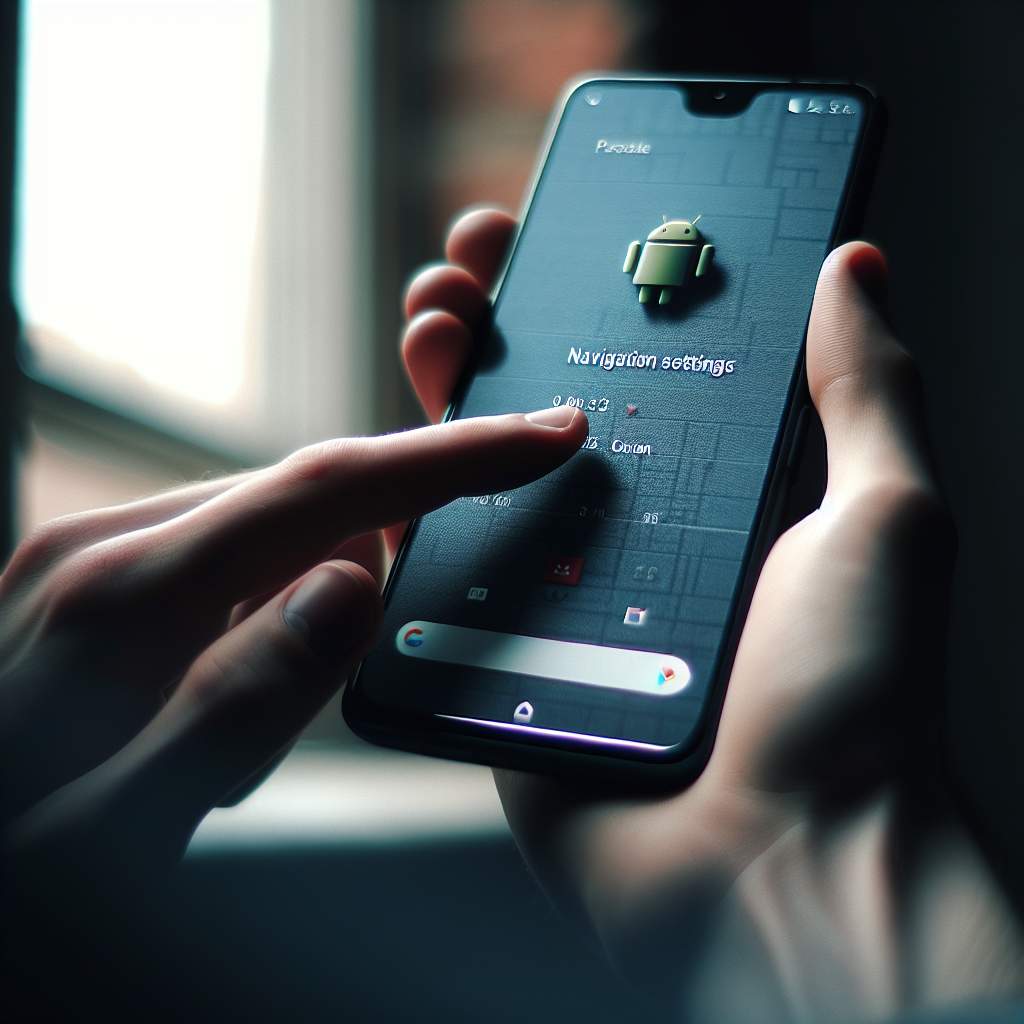
Pour changer les paramètres de la barre de navigation sur votre Samsung Galaxy, allez dans les paramètres et sélectionnez « Affichage ». Ensuite, choisissez « Barre de navigation » pour décider entre les boutons ou les gestes de balayage. Vous pouvez personnaliser ces gestes en ajoutant des barres de gestes et en ajustant leur sensibilité. C’est tout ce que vous avez à faire pour configurer votre appareil Samsung !
Changer les boutons de navigation sur un téléphone Google Pixel
Pour configurer la navigation gestuelle sur un smartphone Google Pixel :
– Balayez deux fois vers le bas depuis le haut de l’écran pour afficher les paramètres rapides.
– Appuyez sur l’icône d’engrenage pour accéder aux réglages.
– Allez dans la section « Système » dans le menu Paramètres.
– Sélectionnez « Gestes » puis choisissez « Navigation système ».
– Vous aurez le choix entre la navigation gestuelle et la navigation à 3 boutons.
– Si vous optez pour la navigation gestuelle, vous pouvez ajuster la sensibilité du geste Retour en appuyant sur l’icône d’engrenage.
Une fois ces étapes terminées, votre téléphone Pixel sera prêt à être utilisé avec une méthode de navigation confortable et efficace.




